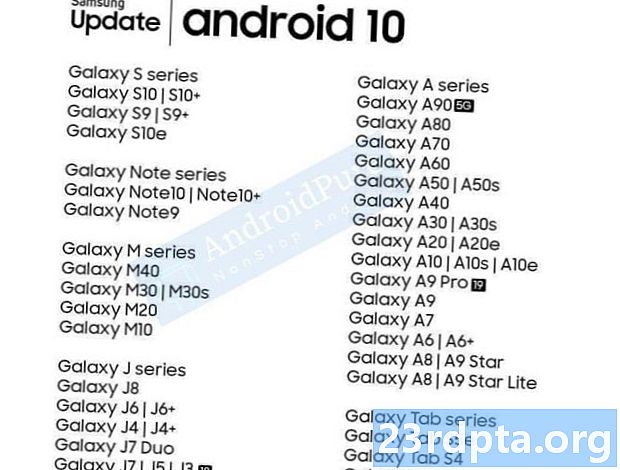Indhold
- Hvorfor får jeg fejlen "Kunne ikke få IP-adresse"?
- Hvordan løser jeg fejlen "Kunne ikke få IP-adresse"?
- Glem netværk
- Genstart routeren
- Omdøb din Android-enhed
- Tænd og sluk for flytilstand
- Brug WPA2-PSK-kryptering
- Er MAC-filteret tændt?
- Tildel en statisk IP-adresse
- Ryd Google Play Services-cache
- Nulstille indstillinger

De, der har stødt på fejlen "Kunne ikke få IP-adresse" på Android, er ikke alene. Det ser ud til at plage brugere af alle Android-telefoner og softwareversioner. Vi fortæller dig, hvorfor du får den irriterende fejl, og hvordan du løser den.
Hvorfor får jeg fejlen "Kunne ikke få IP-adresse"?
Fejlen "Kunne ikke få IP-adresse" vises normalt, når du får adgang til et Wi-Fi-netværk, hvad enten det er nyt eller en, du har gemt på din enhed. Denne fejl betyder, at routeren ikke kan tildele en IP-adresse til din enhed. Så længe problemet fortsætter, kan brugeren ikke få adgang til internettet ved hjælp af dette Wi-Fi-netværk.
Nogle brugere oplever denne fejl forskelligt. Den kan vises som "Indhente IP-adresse", men problemet er det samme, uanset.
Hvordan løser jeg fejlen "Kunne ikke få IP-adresse"?
Det er svært at sige nøjagtigt, hvorfor dette sker, men her er nogle tricks til at prøve at få din internetforbindelse til at fungere.
Glem netværk
Den første metode, du skal prøve, er at glemme netværket og logge ind på det igen. Trinene, der skal tages, er enkle, og nogle gange er det alt, hvad det skal til for at slippe af med afvigelsen af "Mislykkedes IP-adresse".
- Åbn appen Indstillinger.
- Vælg "Netværk & internet."
- Vælg "Wi-Fi."
- Tryk længe på det netværk, som du ikke kan oprette forbindelse til.
- Vælg "Glem netværk."
- Log ind på Wi-Fi-netværket igen.
Genstart routeren

Hvis telefonen ikke er problemet, kan routeren være. Prøv at genstarte det og se, om det løser det. De fleste routere har en nulstillingsknap. Du kan også frakoble det og sætte det i igen.
Omdøb din Android-enhed
Vi er ikke helt sikre på, hvorfor dette ville hjælpe, men mange brugere hævder, at det løser problemet. Processen er også enkel, så giv den en chance.
- Åbn appen Indstillinger.
- Vælg "Om telefon."
- Tryk på "Enhedsnavn."
- Skift navnet til alt, hvad du ønsker, og vælg "OK."
- Prøv at oprette forbindelse igen til routeren.
Tænd og sluk for flytilstand
Ved at gøre dette tvinger routeren til at konfigurere din forbindelse igen. Tænd bare for flytilstand lidt, og tænd den derefter igen.

Brug WPA2-PSK-kryptering
Nogle enheder fungerer ikke særlig godt med visse typer kryptering, herunder AES og TKIP. Gå til dine routerindstillinger, og skift over til WPA2-PSK.
Er MAC-filteret tændt?
Wi-Fi-administratorer bruger ofte MAC-adresser til hvidliste eller sortlistenheder på deres netværk. Dette betyder, at hvis din enhed ikke er på hvidlisten eller er på sortlisten, vil den ikke være i stand til at oprette forbindelse. Løsningen ville være at enten slå din routers MAC-filter fra, fjerne din enhed fra sortlisten eller tilføje den til hvidlisten.
Tildel en statisk IP-adresse
- Åbn appen Indstillinger.
- Vælg "Netværk & internet."
- Vælg "Wi-Fi."
- Tryk længe på det netværk, som du ikke kan oprette forbindelse til.
- Vælg "Rediger netværk."
- Vælg "Vis avancerede indstillinger."
- Se efter "IP-indstillinger", og vælg "Statisk."
- I IP-adressen skal du ændre det sidste nummer til et hvilket som helst nummer mellem en til 225.
- Prøv at oprette forbindelse.

Ryd Google Play Services-cache
Denne metode ser ud til at være involveret i enhver fejlfindingsvejledning, og det er fordi den involverer så mange ting omkring din telefon. Genstart af appen fra bunden kan løse en overflod af problemer.
- Åbn appen Indstillinger.
- Vælg "Apps & underretninger."
- Find og tryk på "Google Play Services."
- Vælg "Opbevaring."
- Vælg "Ryd cache."
- Prøv at oprette forbindelse til Wi-Fi igen.
Nulstille indstillinger
Hvis alt andet mislykkes, og problemet vedvarer i en lang periode, kan du overveje at udføre en nulstilling af fabriksdata. Dette vil slette alt på din telefon og bringe det tilbage til sin fabriksstatus (software-messig). Sørg for at tage sikkerhedskopi af vigtige filer, før du fortsætter.
- Åbn appen Indstillinger.
- Vælg "System."
- Vælg "Avancerede indstillinger."
- Vælg "Nulstil indstillinger."
- Vælg "Slet alle data (nulstillet fabrik)".
- Vælg "Nulstil telefon."
En af disse rettelser skal få dig op og gå på ingen tid eller på lidt tid. Har nogen af jer prøvet andre metoder? Vi vil meget gerne høre om dem.
Læs også:
- Sådan konfigureres en router - en trinvis vejledning
- Sådan rettes fejlen "download venter" i Google Play Store
- Sådan blokeres websteder på Android